Google kort: Hvernig á að finna hnit fyrir staðsetningu

Sjáðu hvernig þú getur fundið hnitin fyrir hvaða stað sem er í heiminum í Google kortum fyrir Android, Windows og iPadOS.
Ef þú vilt senda skilaboð eða myndskeið í gegnum snjallsímann þinn, þá er WhatsApp fullkomin lausn fyrir meira en nokkra milljarða manna um allan heim. Ég er viss um að flestir eru sammála mér um þetta og eru líka meðvitaðir um mesta galla WhatsApp og sem er vanhæfni til að senda skilaboð til óþekkt númer. Þessi færsla mun hjálpa lesendum með ábendingar og brellur til að senda skilaboð til óþekkt númer í gegnum WhatsApp á ekki 1, 2 heldur 5 mismunandi vegu.
Það var aldrei ómögulegt að senda skilaboð til óþekkt númer á WhatsApp. Frekar var þessi eiginleiki aldrei sýnilegur á opnum tjöldum. Þess vegna verður þú að nota ákveðin brellur og forrit frá þriðja aðila til að geta gert þetta. Hvers vegna WhatsApp hefur ekki leyft notendum að nota þennan eiginleika opinberlega er ráðgáta og það getur verið galli í WhatsApp hönnunareiningunni sem ekki er hægt að laga. Galli eða ekki, við skulum öll nota WhatsApp til að senda skilaboð á óþekkt númer þar til þessi eiginleiki er formlega innrættur eða villan er fjarlægð að eilífu.
Hvernig á að senda skilaboð til óþekkt númer í gegnum WhatsApp
Efnisskrá
Aðferð 1: Notaðu WhatsApp Web App
Fyrsta aðferðin til að senda skilaboð á óþekkt númer er að nota WhatsApp vefforritið í hvaða vafra sem er. Hér eru skrefin:
Skref 1 : Ræstu uppáhalds vafrann þinn á snjallsímanum þínum.
Skref 2 : Sláðu inn eftirfarandi veffang í vefslóðastikuna í vafranum þínum og bankaðu á áframsendingarörina.
Skref 3 : Þú getur afritað heimilisfangið hér að ofan og límt það í veffangastikuna í vafranum þínum og skipt út "x" fyrir landsnúmerið og síðan farsímanúmerið.
Skref 4: Bankaðu á Deila hnappinn í miðju vefsíðunnar og þú munt geta sent WhatsApp skilaboð á númerið sem þú slóst inn.
Með þessu ferli þarftu ekki að vista neitt númer í tengiliðalista snjallsímans og samt geturðu sent skilaboð á óþekkt númer í gegnum WhatsApp.
Aðferð 2: Notaðu skilaboð til óþekkt númer ókeypis app
Skref 1 : Hægt er að hlaða niður skilaboðum til óþekkts númers frá Google Play Store eða með því að smella á niðurhalstáknið hér að neðan.
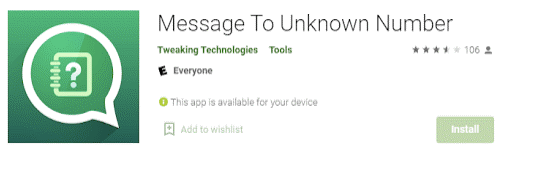
Skref 2 : Þegar uppsetningunni er lokið skaltu smella á flýtileiðina til að fá aðgang að notendaviðmóti appsins.
Skref 3: Á næsta skjá skaltu slá inn landsnúmer viðtakandans og síðan símanúmer hans. Á undan landsnúmerinu, ekki nota tvöfalt núll eða + táknið.
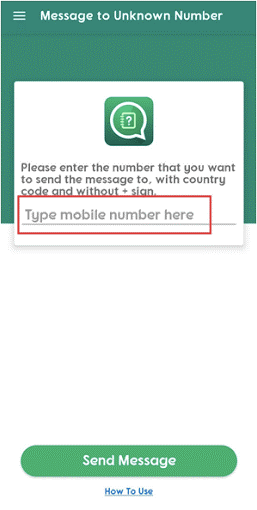
Skref 4 : Neðst á skjánum, bankaðu á Senda skilaboð hnappinn.
Skref 5 : Þú færð möguleika á að opna WhatsApp appið þitt eða nota WhatsApp í Chrome. Veldu forritatáknið og vertu viss um að það sé stillt á Alltaf svo þú þurfir ekki að taka þessa ákvörðun aftur.
Skref 6: WhatsApp mun opna einstaka samtalsskjá fyrir símanúmerið sem þú gafst upp í skrefi 3. Þú munt geta hengt ljósmyndir, tónlist og myndinnskot inn, ásamt því að slá inn textaskilaboð, við vistað tengilið með því að smella á bréfaklemmu táknið.
Aðferð 3: Notaðu WhatsApp Group eiginleika
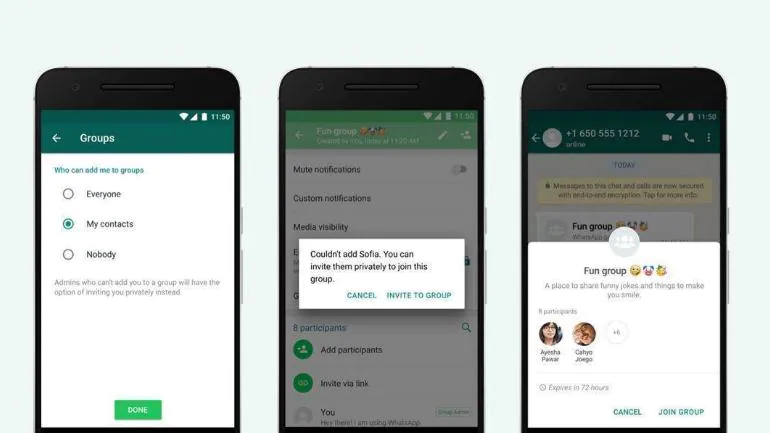
Þetta er enn eitt WhatsApp bragðið fyrir bæði Android og iOS notendur. Ef þú ert með sameiginlegan hóp með óþekktum tengiliðum og vilt senda þeim skilaboð skaltu fara í tengiliðaupplýsingar hópsins og velja símanúmerið. Þú munt sjá nokkra valkosti birtast og þú getur valið að senda þeim skilaboð fyrir sig.
Aðferð 4: Notaðu Dialer appið á lager Android
Það er lagfæring fyrir Android notendur, sérstaklega fyrir lager Android notendur. Fólk gæti bara slegið inn númer á takkaborð símaforritsins og ýtt lengi á það fyrir ýmsa möguleika. Veldu einfaldlega þriggja punkta valmyndina, síðan WhatsApp, til að senda skilaboð án þess að þurfa að vista þau.
Aðferð 5: Notaðu flýtileiðaforritið á iPhone
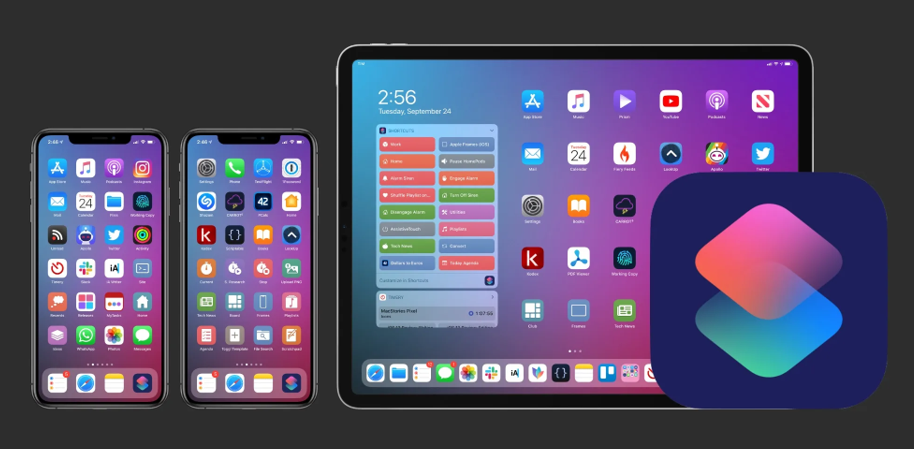
Þetta er valkosturinn sem krefst aðstoðar Siri Shortcuts appsins. Ef þú fjarlægtir óvart foruppsetta appið geturðu sett það upp aftur á iPhone. Hér er það sem þú ættir að gera næst:
Skref 1 : Ræstu forritið Flýtileiðir fyrst.
Skref 2 : Í neðra hægra horninu, bankaðu á Gallerí valmöguleikann.
Skref 3 : Virkjaðu flýtileið af handahófi.
Skref 4 : Eftir það, farðu í Stillingar, skrunaðu aðeins niður og veldu Flýtileiðir. Virkjaðu valkostinn „Leyfa ótraust tengilið“.
Skref 5: Þegar þú hefur gert það, farðu á þennan hlekk og bættu flýtileiðinni við flýtileiðaforritið.
Skref 6 : Nú er allt sem þú þarft að gera er að slá inn símanúmerið (þar á meðal landsnúmerið) og ýta á OK. Þú munt geta spjallað við númerið án þess að þurfa að geyma það.
Lokaorðið um 5 mismunandi leiðir til að senda skilaboð til óþekkt númer í gegnum WhatsApp
Þetta lýkur fimm mismunandi aðferðum um hvernig á að senda skilaboð til óþekkt númer í gegnum WhatsApp á snjallsímanum þínum. Ef þú vilt frekar nota eina aðferð þá væri besta aðferðin að nota Message to Unknown Number ókeypis appið sem er létt og hefur ekki aðgang að neinum gögnum eða biður um leyfi í símanum þínum. Þetta app er auðvelt í notkun og uppsetningu og getur jafnvel hjálpað þér að senda sjálfum þér skilaboð. Fylgstu með okkur á samfélagsmiðlum – Facebook , Instagram og YouTube .
Sjáðu hvernig þú getur fundið hnitin fyrir hvaða stað sem er í heiminum í Google kortum fyrir Android, Windows og iPadOS.
Hvernig á að hætta að sjá staðsetningarskilaboðin í Chrome á Android, Windows 10 eða iPad.
Sjáðu hvaða skref á að fylgja til að fá aðgang að og eyða Google kortaefninu þínu. Svona á að eyða gömlum kortum.
Samsung Galaxy S24 heldur áfram arfleifð Samsung í nýsköpun og býður notendum upp á óaðfinnanlegt viðmót með auknum eiginleikum. Meðal margra þess
Samsung Galaxy S24 serían af snjallsímum, með flottri hönnun og öflugum eiginleikum, er vinsæll kostur fyrir notendur sem vilja Android í toppstandi
Hér eru nokkur forrit sem þú getur prófað til að hjálpa þér að ljúka áramótaheitinu þínu með hjálp Android tækisins.
Komdu í veg fyrir að Google visti allar framtíðarupptökur með því að fylgja nokkrum einföldum skrefum. Ef þú heldur að Google hafi þegar vistað eitthvað, sjáðu hvernig þú getur eytt hljóðunum þínum.
Galaxy S24, nýjasti flaggskipssnjallsíminn frá Samsung, hefur enn og aftur hækkað grettistaki fyrir farsímatækni. Með nýjustu eiginleikum sínum, töfrandi
Uppgötvaðu hvað símskeyti eru og hvernig þau eru frábrugðin hópum.
Ítarleg leiðarvísir með skjámyndum um hvernig á að stilla sjálfgefna heimasíðu í Google Chrome skjáborði eða farsímaútgáfum.








